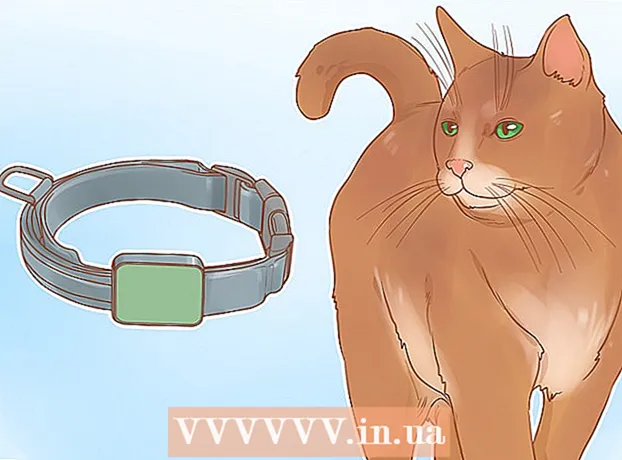Автор:
Morris Wright
Жасалған Күн:
28 Сәуір 2021
Жаңарту Күні:
1 Шілде 2024

Мазмұны
2007 жылдың маусымында 382 шақырымдық WiFi қашықтықтағы жаңа рекорд орнатылды. Үйде бар желімен бұл мүмкін емес, бірақ бұл таңқаларлық мақсат. Мұнда сигналдың жақсы күшіне қол жеткізу туралы бірнеше кеңестер және мүмкіндігінше кедергілерді болдырмауға арналған бірнеше кеңестер берілген.
Басу үшін
1-ден 2-әдіс: Үйде Wi-Fi қабылдауды жақсарту
 Үйіңіздің сыртқы қабырғаларына жиһаздың үлкен бөліктерін орналастырыңыз. Сигналдар үлкен жиһаз арқылы өтуге тура келмеген кезде күштерін жақсы сақтайды.
Үйіңіздің сыртқы қабырғаларына жиһаздың үлкен бөліктерін орналастырыңыз. Сигналдар үлкен жиһаз арқылы өтуге тура келмеген кезде күштерін жақсы сақтайды.  Айна мүмкіндігінше аз іліп қойыңыз. Металл беттер WiFi сигналдарын көрсетеді және көптеген айналарда жұқа металл қабаты бар.
Айна мүмкіндігінше аз іліп қойыңыз. Металл беттер WiFi сигналдарын көрсетеді және көптеген айналарда жұқа металл қабаты бар. - Маршрутизаторды диапазон мүмкіндігінше тиімді болатындай етіп орналастырыңыз. Маршрутизаторды қайда орналастыратыныңыз өте маңызды. Маршрутизаторды орналастырған жөн:
- Жоғарғы қабаттағы үйдің ортасына жақын. Радио толқындар төмен және бүйірден қозғалуды жөн көреді.

- Еденде емес, жақсырақ қабырғада немесе жоғары сөреде емес.

- Мүмкіндігінше көршіңіздің Wi-Fi маршрутизаторынан (әрине басқа арнаны пайдаланады).

- DECT телефондары мен микротолқынды пештерден алыс, өйткені олар 2,4 Гц жиілігін пайдаланады.

- Электр сымдарынан, компьютер сымдарынан, нәресте мониторларынан және галогендік шамдардан алыс.

- Жоғарғы қабаттағы үйдің ортасына жақын. Радио толқындар төмен және бүйірден қозғалуды жөн көреді.
 Қайталағышпен немесе сымсыз көпірмен ауқымды көбейтіңіз. Егер сіздің кеңсе сымсыз кіру нүктесінен алыс болса және сізге жақсы сигнал алу үшін жиі жүру керек болса, қайталағыш сатып алыңыз. Осылайша сіз сигнал диапазонын көп қиындықсыз немесе кабельдерді тартпай кеңейте аласыз. Қайталағышты кіру нүктесі мен компьютердің арасына орналастырыңыз.
Қайталағышпен немесе сымсыз көпірмен ауқымды көбейтіңіз. Егер сіздің кеңсе сымсыз кіру нүктесінен алыс болса және сізге жақсы сигнал алу үшін жиі жүру керек болса, қайталағыш сатып алыңыз. Осылайша сіз сигнал диапазонын көп қиындықсыз немесе кабельдерді тартпай кеңейте аласыз. Қайталағышты кіру нүктесі мен компьютердің арасына орналастырыңыз. - Сымды құрылғыларды жақсы қабылдау үшін сымсыз көпір (немесе Ethernet түрлендіргіші) қолданылады.
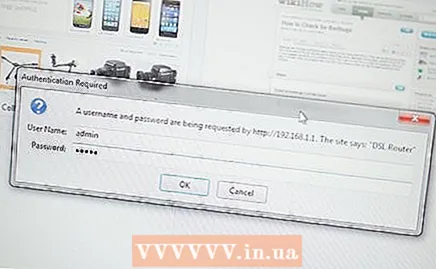 WEP-ден WPA / WPA2-ге ауысу. WEP және WPA / WPA2 - бұл хакерлердің желіге кіруіне жол бермейтін қауіпсіздік алгоритмдері. WPA / WPA2 WEP-ге қарағанда әлдеқайда қауіпсіз, сондықтан егер сіздің желіге зиян келтіргіңіз келмесе, WPA / WPA2-ге тезірек ауысқаныңыз жөн.
WEP-ден WPA / WPA2-ге ауысу. WEP және WPA / WPA2 - бұл хакерлердің желіге кіруіне жол бермейтін қауіпсіздік алгоритмдері. WPA / WPA2 WEP-ге қарағанда әлдеқайда қауіпсіз, сондықтан егер сіздің желіге зиян келтіргіңіз келмесе, WPA / WPA2-ге тезірек ауысқаныңыз жөн.
2-ден 2-әдіс: Саяхат
- Сымсыз адаптерді максималды қамту үшін орнатыңыз.
 Егер WiFi таба алмасаңыз, адаптерді өшіріңіз. Қалаға оралғанда оны қайта қосуға болады.
Егер WiFi таба алмасаңыз, адаптерді өшіріңіз. Қалаға оралғанда оны қайта қосуға болады.
Кеңестер
- Сигналды күшейту үшін сыртқы жоғары антеннаны сатып алуға болады. Бұл сигналды тігінен емес, көлденеңінен күшейтеді, сондықтан бірнеше қабатта жақсы сигнал қажет болса, ол жұмыс істемеуі мүмкін. Содан кейін сигналды күшейту үшін WiFi күшейткіші туралы ойлауға болады.
- Рефлекторлар да көмектесе алады. Рефлектордың орналасуын анықтау үшін NetStumbler қолданыңыз. Сіз параболикалық шағылыстырғышқа ұқсайтын компакт-дискілерді немесе басқа заттарды қолдана аласыз. Сіз рефлекторды қабылдағыш құрылғының антеннасының артына орналастырасыз. Осыған байланысты сигнал айтарлықтай жақсаруы мүмкін. Айтпақшы, бұл ұялы телефонмен де жұмыс істейді.
- Компьютер корпусы айтарлықтай кедергі болуы мүмкін - компьютерді сымсыз адаптер мен маршрутизатор арасында кедергі болмайтындай етіп орналастыруға тырысыңыз.
- Маршрутизатордың үлгісі мен моделіне байланысты сіз кірістірілген бағдарламалық жасақтаманы ашық кодты бағдарламалық жасақтамамен ауыстыра аласыз. Осы бағдарламалық жасақтаманың көмегімен сізде көптеген басқа опциялар бар және сіз антеннаның беріктігін орната аласыз.
- 802.11g немесе 802.11b орнына ең жақсы 802.11n сымсыз стандартын қолданыңыз.
Ескертулер
- Маршрутизатордың микробағдарламасын ауыстыру кепілдік күшін жояды. Сондай-ақ, сіз маршрутизаторға қалпына келтірілмейтін зақым келтіре аласыз.